Hubo un tiempo que necesita para crear flechas circulares para su presentación de diapositivas. En PowerPoint, puede crear este tipo de flechas circulares mediante el uso de diferentes enfoques. Un enfoque puede ser el uso de un estilo de flecha normal o grande forma de flecha y luego editar los puntos para que sea curva. Puede hacer flechas curva de editar los puntos de la forma.
Por ejemplo, puede comenzar a partir de la flecha siguiente y haga clic derecho de los puntos de edición.
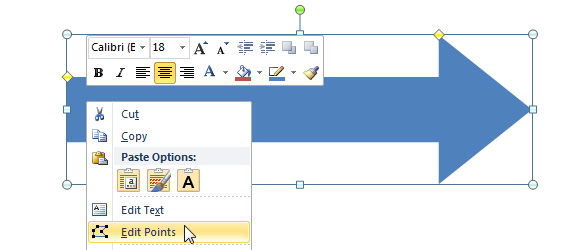
A continuación, puede agregar más puntos y hacer clic derecho para cambiar de tipo suave y empezar a modificar el borde de la flecha hasta lo que es curva.
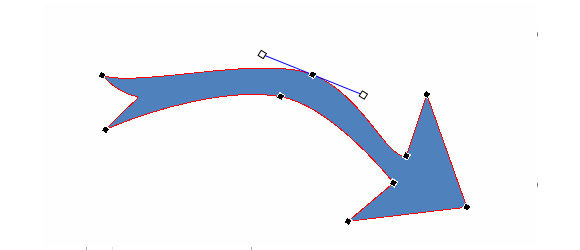
Por ejemplo, se puede obtener este tipo de flecha después de varias ediciones.
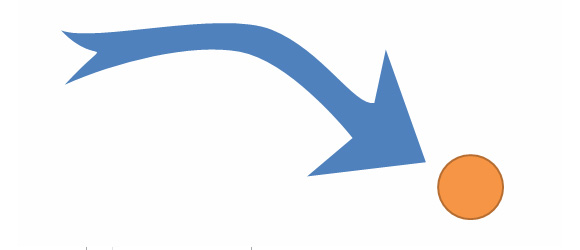

Dibuje una flecha curva en PowerPoint utilizando dos formas y operación de la Unión
Otra manera de dibujar una flecha curva está utilizando dos formas. Por ejemplo, se puede utilizar la forma de flecha recta normal y luego una forma de luna en PowerPoint 2010.
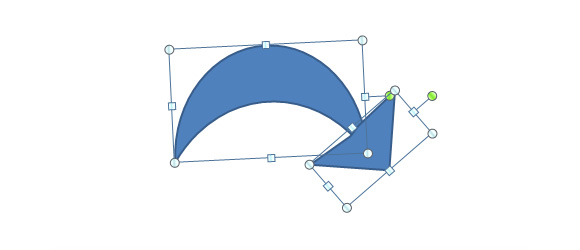
Para la flecha recta, editar y eliminar los puntos de todos los puntos excepto los correspondientes a la cabecera de la flecha. Así se mantendrá sólo el encabezado de flecha y unirla con otra forma. En este caso vamos a añadir una forma secundaria, la forma de la luna y girarlo para que coincida con el grado deseado. A continuación, puede utilizar la operación de forma Unión para unirse a ambos. Esto permitirá a PowerPoint para crear formas personalizadas.
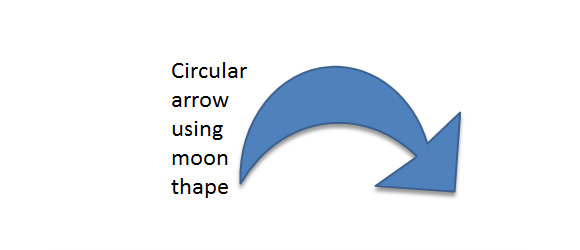
Por último, puede añadir algunos efectos de forma, como la sombra o en bisel para que sea más real.
